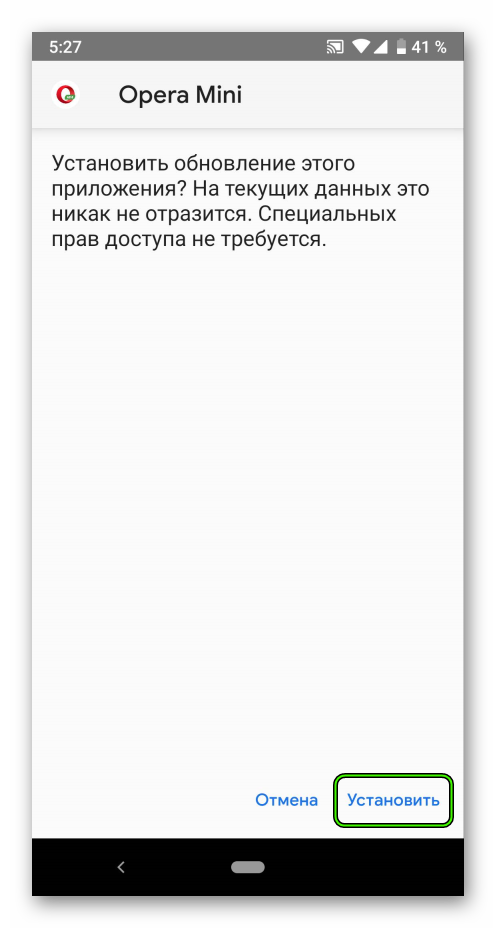- Opera Mini для Android
- Инструкция
- Случай №1: Магазин Play Market
- Случай №2: АПК-файл
- Ответы на вопросы по Opera для Android
- Где находятся основные функции Opera для Android?
- Как персонализировать ленту новостей и домашний экран?
- Почему я получаю уведомления от сайтов?
- Как добавить страницу на Экспресс-панель, в закладки или на домашний экран устройства?
- Где находятся мои сохраненные страницы?
- Что такое экономия трафика?
- Почему определенное местоположение не совпадает с фактическим?
- Безопасен ли режим экономии трафика?
- Можно ли загружать медиафайлы?
- Поддерживает ли Opera для Android технологию Flash?
- Где находится кнопка выхода?
- Как работает Crypto Wallet?
- Как работает VPN?
- Почему при синхронизации возникает сообщение «Неверный пароль»?
- Почему я не могу подключиться к браузеру Opera для компьютера с помощью QR-кода?
- Ответы на вопросы по Opera Mini для Android
- Я только что установил новую версию Opera Mini и не узнаю свой браузер. Куда всё делось?
- Как добавить страницу на Экспресс-панель?
- Как сохранить страницу для автономного использования?
- Можно ли изменить место сохранения загружаемых файлов?
- Что такое ночной режим?
- Чем отличаются друг от друга различные режимы экономии трафика?
- Насколько безопасно пользоваться Opera Mini?
- Где находится функция переноса текста «По размеру экрана»?
- Можно ли загружать медиафайлы?
- Поддерживает ли Opera Mini для Android технологию Flash?
- Можно ли блокировать рекламу в Opera Mini для Android?
Opera Mini для Android
Далеко не все люди имеют в своем распоряжении самые навороченные мобильные гаджеты. А чем старее телефон или планшет, тем больше у него проблем с совместимостью при запуске новых приложений. Разработчики из Opera отлично понимают это, поэтому выпустили облегченную версию своего браузера. Она меньше нагружает систему и обладает другими полезными качествами. Кроме того, скачать Опера Мини для Андроид можно совершенно бесплатно. Разберемся с этой процедурой более детально.
Инструкция
Самый удобный метод загрузки мобильных приложений связан с Play Market. Такое название имеет официальный магазин софта для аппаратов под управлением системы Android. Разумеется, там опубликован и облегченный клиент Opera, который распространяется совершенно бесплатно.
Но на некоторых смартфонах и планшетах данный магазин попросту отсутствует. Но это ни в коем случае не значит, что нужный нам браузер для них недоступен. Ведь установить его выйдет и альтернативным способом – через файл с расширением .apk.
В данной статье мы рассмотрим обе инструкции по отдельности. Ознакомьтесь с той, которая вам больше подходит.
Случай №1: Магазин Play Market
Иконку для вызова Плей Маркета вы найдете либо на одном из рабочих столов Андроид, либо в меню всех приложений.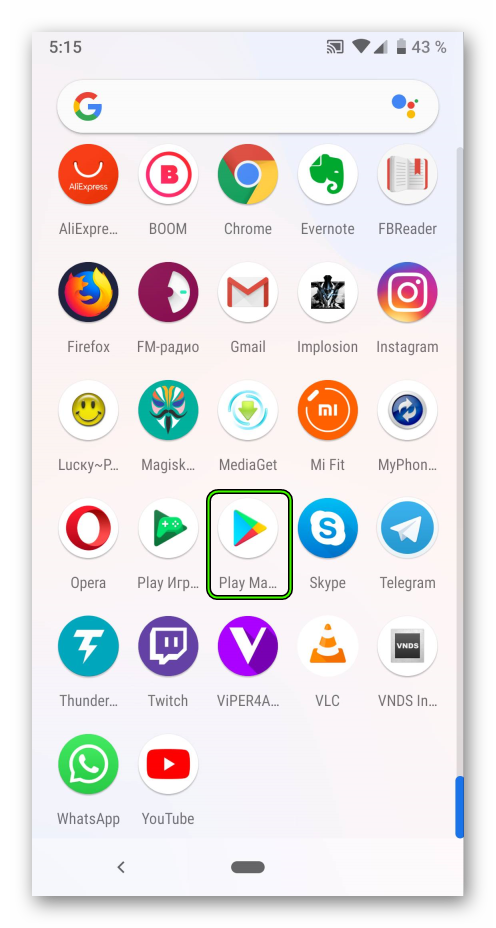
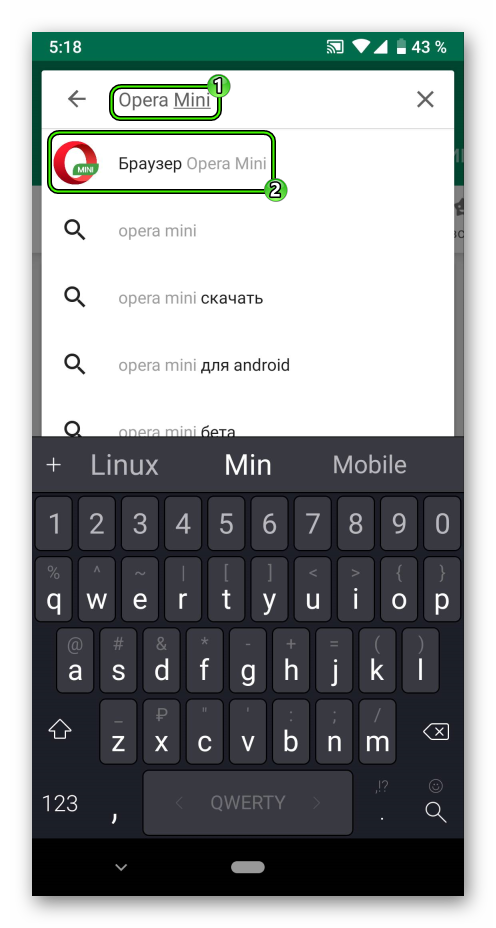
Случай №2: АПК-файл
Также установить Оперу Мини можно и через apk. Для этого выполните следующие шаги:
- Скачайте установочный файл и переместите его на мобильное устройство.
- Далее, откройте его через предусмотренный файловый менеджер.
- При появлении ошибки безопасности, зайдите в параметры Android и опцию установки из неизвестных источников.
А затем вновь откройте operamini.apk.
- Запустите инсталляцию приложения и дождитесь ее окончания.
Источник
Ответы на вопросы по Opera для Android
Где находятся основные функции Opera для Android?
Местонахождение функций и настроек Opera немного различается в зависимости от выбранной конфигурации — для телефона или для планшета. Чтобы открыть функции и настройки Opera, нажмите кнопку меню Opera 

Чтобы изменить конфигурацию Opera, откройте меню Opera и выберите 
Меню Opera содержит:
- элементы управления блокировкой рекламы и ночным режимом;
- функции доступа к истории, закладкам, сохраненным страницам, загрузкам и настройкам;
- кнопку выхода из приложения.
При открытии Opera отображаются Экспресс-панель и лента новостей. Эти функции можно персонализировать в разделе «Настройки» > «Домашняя страница».
Чтобы выполнить действия на странице, поделиться ею или сохранить ее, используйте кнопку контекстного меню 
Также можно выполнять действия с элементами страницы. Нажмите на элемент страницы, например изображение или текст, и удерживайте его, пока не откроется контекстное меню во всплывающем окне. Теперь вы можете запустить поиск, скопировать элемент, поделиться им, перевести выделенный текст, загрузить изображение и т. д.
Чтобы открыть визуальное представление вкладок, нажмите кнопку со счетчиком вкладок 
Как персонализировать ленту новостей и домашний экран?
Смахните влево или вправо, чтобы перейти к Экспресс-панели или ленте новостей. Чтобы выбрать каналы для отображения в ленте новостей, нажмите на значок «+» в правом верхнему углу экрана.
Если вы хотите изменить настройки или отключить ленту новостей, перейдите в меню Opera (
Почему я получаю уведомления от сайтов?
Opera отображает уведомления от сайтов, которым вы разрешили отправку уведомлений на телефон. Вы можете отключить отправку этих уведомлений в настройках.
Чтобы отключить отправку уведомлений, в меню Opera выберите «Настройки», прокрутите страницу до раздела «Конфиденциальность» и откройте «Настройки сайта». Здесь в разделе «Уведомления» можно отключить уведомления для каждого из сайтов.
Как добавить страницу на Экспресс-панель, в закладки или на домашний экран устройства?
Откройте в браузере страницу, которую хотите добавить, справа от адресной строки нажмите кнопку меню, обозначенную тремя точками, перейдите к разделу Добавить на > и выберите, куда необходимо добавить страницу: на Экспресс-панель, в закладки или на домашний экран. Можно также сохранить страницу для офлайн-просмотра.
Где находятся мои сохраненные страницы?
Чтобы открыть список сохраненных страниц, перейдите в меню Opera и откройте раздел «Сохраненные страницы».
Что такое экономия трафика?
Opera может экономить мобильный трафик за счет сжатия изображений и текста на просматриваемых страницах. Перед загрузкой на телефон данные обрабатываются с помощью технологии сжатия на серверах Opera, что позволяет дольше использовать предоплаченный пакет трафика и быстрее загружать страницы в медленных и нестабильных сетях. Для включения экономии трафика перейдите в меню Opera, выберите «Настройки» и включите функцию Экономия трафика.
Почему определенное местоположение не совпадает с фактическим?
При включении функции экономии трафика в Opera службы геолокации могут неточно отображать ваше фактическое местоположение. Для повышения точности определения местоположения можно отключить экономию трафика.
Чтобы отключить экономию трафика в Opera, перейдите в меню Opera и выберите «Настройки». В разделе «Браузер» отключите функцию «Экономия трафика».
Безопасен ли режим экономии трафика?
Opera очень серьезно относится к вашей конфиденциальности и принимает все меры для ее защиты. Подробнее об экономии трафика и политике конфиденциальности можно прочитать здесь.
Можно ли загружать медиафайлы?
Да. Выделите долгим нажатием контент, который хотите загрузить, и выберите «Загрузить» или нажмите кнопку загрузки в видеоплеере. Некоторые сайты, например YouTube или Vimeo, могут блокировать функцию загрузки или предлагать потоковую передачу контента, который невозможно загрузить.
Поддерживает ли Opera для Android технологию Flash?
Нет. Корпорация Adobe больше не поддерживает проигрыватель Adobe Flash Player на устройствах Android. На большинстве сайтов видеоконтент теперь предлагается в формате HTML5.
Где находится кнопка выхода?
Если вы хотите выйти из браузера, откройте меню Opera нажмите кнопку, похожую на кнопку питания.
Обратите внимание, что в Android не требуется выходить из приложений, чтобы освободить память: платформа автоматически управляет запущенными приложениями в зависимости от требуемого дополнительного объема памяти.
Как работает Crypto Wallet?
Вы можете подробнее узнать о Crypto Wallet в разделе «Часто задаваемые вопросы о Crypto Wallet».
Как работает VPN?
Вы можете подробнее узнать о криптокошельке в разделе «Часто задаваемые вопросы о VPN».
Почему при синхронизации возникает сообщение «Неверный пароль»?
Если в браузере Opera сохранены закладки или другие важные для вас данные, но синхронизировать их не удается, выполните следующие действия:
2. Войдите в учетную запись, используя адрес электронной почты (либо имя пользователя) и пароль.
3. Прокрутите экран вниз до кнопки Сбросить данные синхронизации.
4. Выполните сброс данных синхронизации. При этом никакие данные с вашего устройства не будут удалены.
5. Перейдите в меню 
Почему я не могу подключиться к браузеру Opera для компьютера с помощью QR-кода?
Если вы уже подключили устройство с браузером Opera Touch, но не можете подключить Opera для Android к Opera для компьютера, выполните следующие действия:
Источник
Ответы на вопросы по Opera Mini для Android
Я только что установил новую версию Opera Mini и не узнаю свой браузер. Куда всё делось?
Новая версия Opera Mini по внешнему виду и функциональности во многом похожа на Opera для Android. Если вы перешли на новую версию и не можете сориентироваться, почитайте ответы на вопросы о новом интерфейсе.
Как добавить страницу на Экспресс-панель?
На Экспресс-панели нажмите значок +, чтобы добавить новый элемент, а затем введите адрес страницы.
Чтобы добавить страницу, которую вы в данный момент просматриваете, нажмите значок + с левой стороны адресной строки, а затем выберите Экспресс-панель.
Как сохранить страницу для автономного использования?
Нажмите значок + с левой стороны адресной строки, затем выберите Сохранить страницу для автономного использования. Страница будет добавлена в группу на Экспресс-панели под названием Сохраненные страницы, которую можно просматривать без подключения к интернету.
Можно ли изменить место сохранения загружаемых файлов?
Когда вы загружаете файл, Opera показывает имя, размер и папку сохранения загружаемого файла. Если вы хотите сохранить файл в другой папке, нажмите серый треугольник над кнопкой Сохранить и выберите нужную папку. Opera запомнит выбранную папку и будет использовать ее и при следующей загрузке.
Что такое ночной режим?
В ночном режиме яркость экрана снижается, чтобы вам удобнее было читать в темноте. В Opera Mini предусмотрено два варианта ночного режима: уменьшение яркости экрана и уменьшение излучения экрана в синем спектре (так называемого «синего света»), чтобы вам легче было заснуть.
Чтобы включить ночной режим, выполните следующие действия.
- Нажмите значок настроек (в виде шестеренки) в главном меню.
- Нажмите Ночной режим…
- Установите флажок рядом с пунктом Включено.
Чтобы уменьшить излучение в синем спектре, установите флажок рядом с пунктом Уменьшить напряжение зрения. С помощью ползунка отрегулируйте яркость экрана.
Чем отличаются друг от друга различные режимы экономии трафика?
В Opera Mini предусмотрено два режима сжатия веб-страниц:
1. В режиме экстремальной экономии используется проверенный временем способ сжатия, который применялся в предыдущих версиях браузера. Это интенсивный режим, в котором страницы, изображения и текст сжимаются до 10% от их первоначального размера, поэтому он отлично подходит для экономии средств в роуминге, а при работе в загруженных сетях заметно повышает скорость подключения. Режим Opera Mini разбивает страницы на части и передает с сервера только важный контент, отбрасывая всё лишнее. Внешний вид страниц может немного измениться, однако при этом обеспечивается поразительная экономия трафика.
2. В режиме высокой экономии сжимаются изображения и текст, но структура самих страниц не изменяется. Эта интеллектуальная технология регулирует степень сжатия с учетом загрузки сети, удаленности от вышки сотовой связи и других факторов. Данный режим обеспечивает экономию трафика до 50%, при этом не влияя на отображение мультимедийного контента. В отличие от режима Opera Mini, который изменяет страницы для максимального сжатия, режим высокой экономии варьирует используемые методы сжатия данных, обеспечивая оптимальную экономию трафика без ущерба для восприятия страниц.
Насколько безопасно пользоваться Opera Mini?
При просмотре безопасных страниц трафик между вашим устройством и нашими серверами шифруется. Однако для сжатия данных используемой в Opera Mini облачной технологии сжатия требуется доступ к незашифрованной версии страницы. По этой причине строгое сквозное шифрование между клиентом и удаленным веб-сервером невозможно.
Где находится функция переноса текста «По размеру экрана»?
Чтобы включить или отключить перенос текста, выполните следующие действия.
- Нажмите значок настроек (в виде шестеренки) в главном меню.
- Установите флажок рядом с пунктом Переносить текст.
Можно ли загружать медиафайлы?
Да. Выберите длинным нажатием контент, который вы хотите загрузить, и нажмите Загрузить. Обратите внимание, что на многих сайтах медиаконтент предлагается только в потоковом виде, и загрузить его нельзя.
Поддерживает ли Opera Mini для Android технологию Flash?
К сожалению, нет. Корпорация Adobe больше не поддерживает проигрыватель Adobe Flash Player на устройствах Android. На большинстве сайтов видеоконтент теперь предлагается в формате видео HTML5.
Можно ли блокировать рекламу в Opera Mini для Android?
Да. Если вы включите блокировку рекламы, страницы будут загружаться быстрее и казаться чище.
Для блокировки рекламы выполните следующие действия:
- Выберите Режим экономии в главном меню.
- Установите флажок рядом с пунктом Блокировка рекламы.
Источник
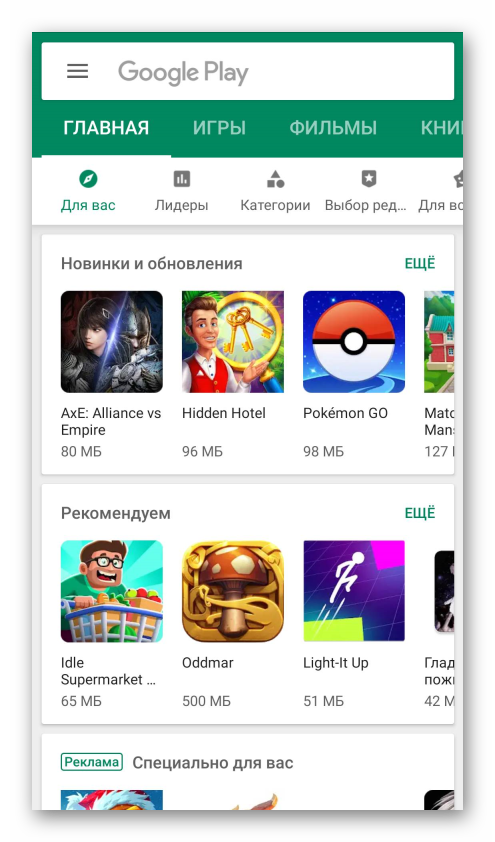
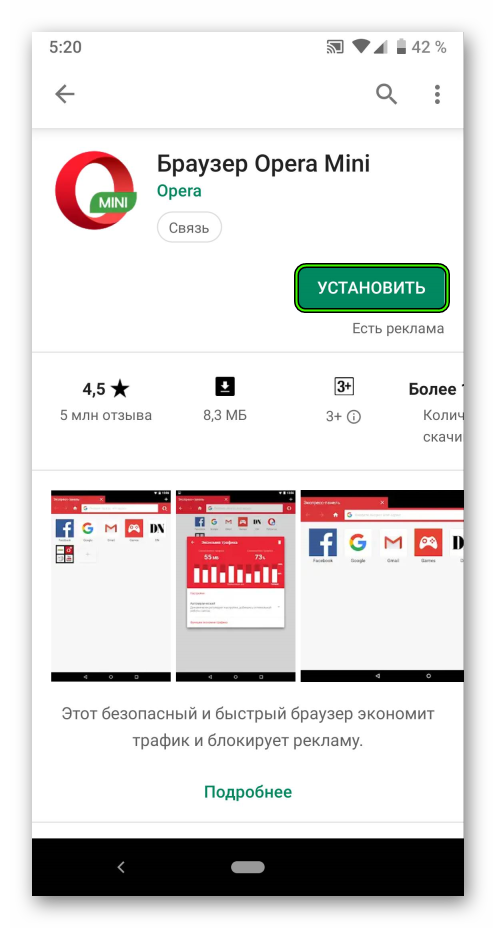
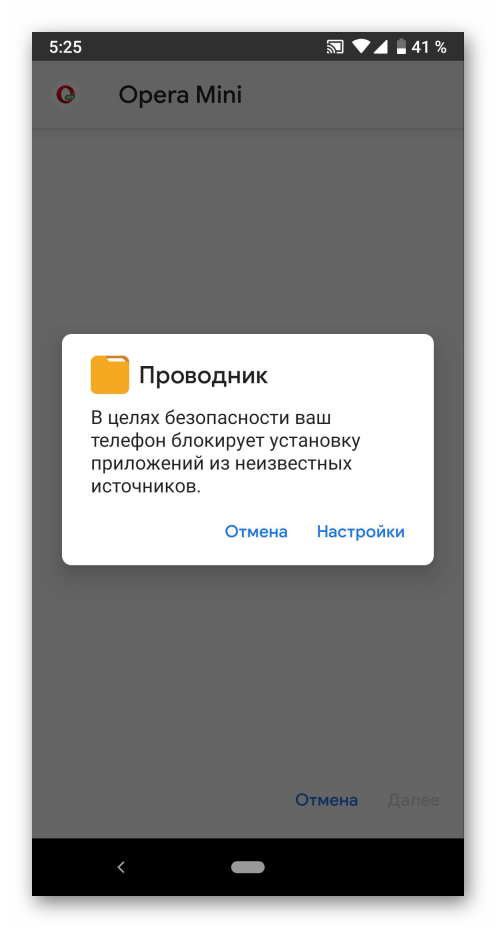 А затем вновь откройте operamini.apk.
А затем вновь откройте operamini.apk.